Kā sinhronizēt Logitech bezvadu peli ar citu uztvērēju
Kas jāzina
- Bezvadu Logitech pele, kas ir saderīga ar Logitech vienojošo uztvērēju, var izveidot savienojumu ar jebkuru vienojošo uztvērēju.
- Lai savienotu pārī vai atvienotu saderīgu bezvadu peli, jums būs nepieciešama Logitech apvienojošā programmatūra.
- Bezvadu Logitech peles, kas nav saderīgas ar vienojošo uztvērēju, savienojas tikai ar uztvērēju, kas tika piegādāts (vai Bluetooth, ja tas tiek atbalstīts).
Šajā rakstā ir iekļauti norādījumi par Logitech bezvadu peles sinhronizēšanu ar citu uztvērēju un informācija par vienojošo un nevienojošo uztvērēju izmantošanu. Ir arī informācija par peles atvienošanu no bezvadu uztvērēja.
Kā sinhronizēt Logitech bezvadu peli ar citu uztvērēju
Lielākā daļa bezvadu Logitech peļu savienojas, izmantojot USB sargspraudni, ko sauc par Logitech vienojošo uztvērēju. Jūsu pele tiks piegādāta kopā ar uztvērēju, taču varat sinhronizēt peli ar citu uztvērēju, ja to pazaudēsit.
Lejupielādējiet Logitech vienojošo programmatūru. Tas ir pieejams operētājsistēmām Windows 10, 8 un 7, macOS/OS X 10.8 vai jaunākām versijām un ChromeOS.
Noņemiet visus Logitech vienojošo uztvērēju, kas pašlaik ir savienots ar datoru.
Palaidiet lietotni Logitech Unifying.
Tiks parādīts sveiciena ekrāns. Krāns Nākamais.
Instalēšanas programma liks datoram pievienot Logitech vienojošo uztvērēju. Pievienojiet to atvērtam USB portam. Krāns Nākamais.
-
Nākamajā ekrānā ir norādīts izslēgt un pēc tam atkal ieslēgt bezvadu peli. Dariet to un noklikšķiniet Nākamais.
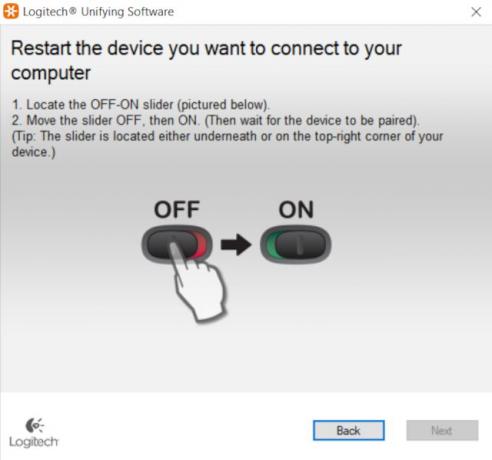
Logitech vienojošais uztvērējs šīs darbības laikā var neatpazīt bezvadu Logitech peli, ja tā pašlaik ir savienota ar datoru, izmantojot Bluetooth. Atvienojiet to no Bluetooth, lai atrisinātu šo problēmu.
Jūsu pelei tagad jābūt pievienotai. Pēdējā ekrānā jums tiks lūgts apstiprināt, ka peles rādītājs darbojas. Izvēlieties Jā radio pogu un pēc tam noklikšķiniet uz Izeja.
Vai varu izmantot Logitech peli ar citu uztvērēju?
Varat izmantot jebkuru bezvadu Logitech peli, kas atbalsta vienojošo uztvērēju, ar jebkuru vienojošo uztvērēju. Viens vienojošais uztvērējs var savienot līdz pat sešām bezvadu Logitech ierīcēm, tostarp peles un tastatūras.
Vai visas bezvadu Logitech peles atbalsta vienojošo uztvērēju?
Nē, ne visas Logitech bezvadu peles atbalsta vienojošo uztvērēju.
Lielākā daļa Logitech pārdoto bezvadu peļu un tastatūru to atbalsta, taču daudzi vecāki modeļi to neatbalsta. Piemēram, Logitech spēļu peles neatbalsta vienojošo uztvērēju un tā vietā izmanto Logitech bezvadu funkciju Lightspeed.
Bezvadu Logitech peles, kas ir saderīgas ar Unifying, varat atpazīt pēc kvadrātveida, saulei līdzīgas ikonas, kas uzdrukāta uz peles. Šī ikona atrodas arī uz Unifying Receiver.
Kā savienot pārī savu Logitech peli vai tastatūru ar citu nevienojošu uztvērēju?
Bezvadu Logitech peles un tastatūras, kas ir savienotas ar vienojošo uztvērēju, nevar izveidot savienojumu ar citiem uztvērējiem, tostarp tiem, ko ražo Logitech. Tomēr dažas bezvadu ierīces, kas ir saderīgas ar Unifying Receiver, atbalsta arī Bluetooth.
Kā atvienot Logitech peli no uztvērēja?
Varat arī izmantot Logitech Unifying programmatūru, lai atvienotu ierīces. Lūk, kā to izdarīt.
Palaidiet Logitech Unifying programmatūru.
Klikšķis Papildu.
-
Tiks parādīts ekrāns ar pašlaik pievienoto Unifying ierīču sarakstu. Noklikšķiniet uz ierīces, kuru vēlaties atsaistīt pārī, un pēc tam pieskarieties Atvienot pārī.
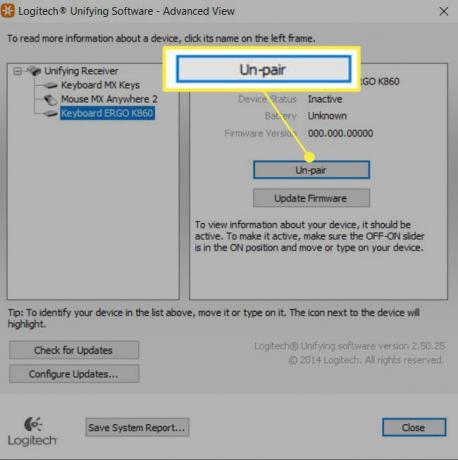
FAQ
-
Kā nomainīt bezvadu peles uztvērēju?
Ja esat pazaudējis Logitech bezvadu peles Unifying USB uztvērēju, varat to izdarīt iegādājieties rezerves uztvērēju Logitech vietnē par aptuveni 15 USD. Alternatīvi, jūs varat iegādājieties aizstājēju vietnē Amazon par aptuveni 10 USD.
-
Kā pievienot Logitech bezvadu peli bez uztvērēja?
Ja jūsu Logitech bezvadu pele atbalsta Bluetooth, varat to savienot, izmantojot Bluetooth, nevis uztvērēju. Lai to izdarītu datorā ar operētājsistēmu Windows 10, dodieties uz Iestatījumi > Ierīces > Pievienojiet Bluetooth. Uz peles nospiediet Savienot poga; ierīcei ekrānā jāparādās kā pieejamai Bluetooth ierīcei. Atlasiet to, lai pabeigtu savienošanas procesu pārī, un izmantojiet peli.
-
Vai varu salabot savu Logitech bezvadu peles uztvērēju?
iespējams. Ir vairāki efektīvi problēmu novēršanas pasākumi, ko izmēģināt, ja uztvērējs nedarbojas pareizi. Mēģiniet atinstalēt un atkārtoti instalēt Logitech apvienojošo programmatūru, pēc tam vēlreiz veiciet peles sinhronizācijas procesu ar uztvērēju, kā aprakstīts iepriekš, un pārbaudiet, vai tas atrisina problēmu. Vēl viena iespēja ir pārbaudīt, vai datorā ir instalēti pareizie USB draiveri. Meklēt USB.inf un USB.PNF failus. Ja to nav, iespējams, būs jālejupielādē jauni draiveri no Microsoft. Vēl viena iespēja ir atinstalēt visas lietojumprogrammas, kas varētu traucēt uztvērēja darbību, piemēram, programmatūru, ko izmanto spēļu kontrolleru savienošanai. Ja nekas cits neizdodas, bezvadu uztvērēja nomaiņa ir vienkārša un salīdzinoši lēta (skatiet iepriekš).
-
Kā savienot Logitech bezvadu peli M505 ar citu uztvērēju?
Logitech M505 bija viena no pirmajām Logitech bezvadu pelēm, kas izmantoja Unifying programmatūru, lai savienotu pārī un savienotu peli ar uztvērēju. Savienot savu M505 peli ar citu uztvērēju, izpildot iepriekš sniegtos norādījumus: Instalējiet Unifying programmatūru, pievienojiet datoram citu uztvērēju un izpildiet norādījumus.
-
Kā savienot Logitech bezvadu peli M310 ar citu uztvērēju?
Logitech M310 pele nav saderīga ar Logitech Unifying programmatūru. M310 ir USB bezvadu savietojamība, un tam ir nepieciešams īpašs nano uztvērējs. Ja esat pazaudējis uztvērēju vai tas ir bojāts, varat to izdarīt iegādājieties aizstājēju vietnē Amazon par aptuveni 15 USD.
